Как исправить Smart Lock и надежные места на устройстве Android
советы и хитрости для Android / / August 05, 2021
Ваш Android-смартфон становится умнее с каждым днем, и заслуга в этом принадлежит команде разработчиков Android, крупной технологической компании Google. Чтобы сделать смартфон более удобным, Google представила функцию Smart Lock в Android 5.0. Операционная система Lollipop, позволяющая настраивать телефон, чтобы избавиться от необходимости снова разблокировать телефон и еще раз.
Эта невероятная функция помогает вам установить предварительные условия для автоматической разблокировки телефона на более длительный период. Технически ваше устройство Android знает, что ваша рука разблокирует телефон в соответствии с определенными предварительными условиями. Но для этого необходимо правильно настроить функцию Smart Lock, особенно Надежные места.
Если вы хотите, чтобы ваш смартфон знал о ваших надежных местах, где может оставаться ваш телефон разблокирован на более длительный период, попробуйте эти простые шаги, чтобы исправить все Smart Lock и надежные места связанные вопросы. Прежде, переход к этапу устранения неполадок, позволяет понять вероятные проблемы, связанные с функцией Smart Lock.
- Распространенная жалоба заключается в том, что Smart Lock не может разблокировать устройство даже в заранее определенном надежном месте.
- Автоматическая разблокировка не выполняется, даже если доверенное устройство подключено к смартфону.
- Отсутствие опций в настройках Smart Lock.
- Неработающие параллельные функции Smart Lock, такие как распознавание лиц.
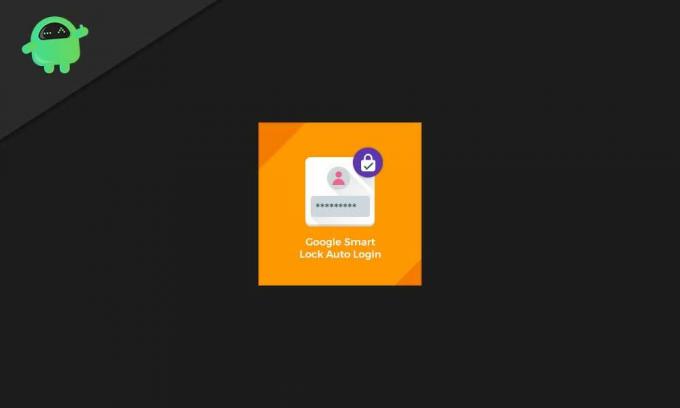
Оглавление
-
1 Как исправить проблему Smart Lock и надежных мест на телефонах Android
- 1.1 Шаг 1. Проверьте точность определения местоположения. Настройки GPS.
- 1.2 Шаг 2. Обновленное местоположение
- 1.3 Шаг 3. Несколько устройств
- 1.4 Шаг 4: калибровка компаса
- 1.5 Шаг 5. Включите разрешение на определение местоположения
- 1.6 Шаг 6. Включение изменения настроек системы
- 1.7 Шаг 7. Оптимизация батареи отключена
- 1.8 Шаг 8. Сбросить надежное место
Как исправить проблему Smart Lock и надежных мест на телефонах Android
Если вы столкнулись с какой-либо из проблем на своих устройствах Android, выполните следующие действия один за другим, чтобы устранить проблемы, связанные с Smart Lock и Trusted Places. В большинстве случаев проблемы возникают из-за ошибок калибровки компаса, неточности местоположения, управления рабочей электронной почтой, управления оптимизацией батареи или просто конфликта сторонних приложений. Вот путь к Smart Lock вашего телефона Android:
Шаг 1. Проверьте точность определения местоположения. Настройки GPS.
Первый шаг - проверить, высока ли точность определения местоположения. Чтобы функция Надежных мест работала безупречно, настройка местоположения по GPS должна быть высокой. В вашем Android-устройстве есть несколько вариантов точности определения местоположения, а именно:
Только телефон: использование GPS
Экономия заряда батареи: Wi-Fi и мобильные сети
Высокая точность: Wi-Fi, мобильные сети и GPS
Это довольно просто сделать, включив GPS в главном меню настроек устройства. В зависимости от устройства точное местоположение может отличаться. Лучше всего выполнить поиск «Местоположение» в меню «Настройки», затем перейти к «Метод определения местоположения», а затем к «Высокая точность». Просто сохраните изменения и выйдите, чтобы перезагрузить телефон. В большинстве случаев Smart Lock начинает нормально работать с этим. Если это не так, переходите к следующему шагу.
Шаг 2. Обновленное местоположение
Было замечено, что если ваше местоположение не обновляется, функции Smart Lock перестают работать. Это потому что; Надежным местам необходимо ваше недавнее местоположение, чтобы функция автоматической разблокировки работала безупречно. Просто откройте Карты Google и коснитесь значка компаса в правом нижнем углу экрана вашего устройства. Он автоматически закрепит ваше текущее местоположение и обновит систему.
[googleplay url = ” https://play.google.com/store/apps/details? id = com.google.android.apps.maps & hl = en_IN ”]
Шаг 3. Несколько устройств
Если вы используете несколько устройств или сменили телефон, ваша предыдущая запись о местоположении, вероятно, может помешать настройке нового местоположения. Поскольку Trusted Places работает с точными и обновленными данными о местоположении, Smart Lock может работать неправильно. Вы можете решить эту проблему, перейдя по ссылке:
Настройки> Google> Местоположение> История местоположений Google
Здесь вам нужно включить текущее местоположение.
Если у вас есть несколько учетных записей Google на одном устройстве, ваш телефон может получать неправильные данные о местоположении. Этот конфликт делает Smart Lock нефункциональным. В некоторых учетных записях Google App функции Smart Lock запрещены в зависимости от настроек администратора. В таких случаях вам необходимо удалить дополнительные учетные записи Google. Идти к,
Настройки> Учетные записи> Выбрать неосновную учетную запись Google> Удалить учетную запись>
Вам нужно повторить шаг, чтобы удалить другие неосновные учетные записи Google.
Шаг 4: калибровка компаса
Смартфон использует функцию компаса для определения направления и местоположения. Если он не откалиброван должным образом, функция Smart Lock и надежных мест может работать неправильно. Лучшая калибровка компаса обеспечивает лучшую точность карты, что приводит к лучшему сбору данных о надежных местах и функциональности Smart Lock. Калибровать компас вашего Android-устройства вручную довольно просто. Вам нужно перейти в приложение Google Maps и затем следовать инструкциям, чтобы повернуть устройство по 8 заданным путям вращения.
Шаг 5. Включите разрешение на определение местоположения
Функциональность System Locker зависит от допустимости системного приложения, называемого Google Play Services. Надежные места отлично работают только в том случае, если у устройства есть разрешение на сбор данных о местоположении в режиме реального времени. Чтобы проверить, соответствует ли настройка системным требованиям или нет, вам необходимо перейти на сайт;
Настройки> Приложения> Все приложения> Сервисы Google Play (из раскрывающегося списка)> Разрешения> Местоположение (включено)
[googleplay url = ” https://play.google.com/store/apps/details? id = com.google.android.gms & hl = en_IN ”]
Sшаг 6: Включение изменения настроек системы
Функциональность Smart Lock зависит от разрешения Сервисов Google Play «изменять системные настройки». Вы должны проверить разрешение через Настройки устройства. Выберите «Настройки»> «Изменить настройки системы»> «Сервисы Google Play»> «Включить».
Шаг 7. Оптимизация батареи отключена
Android - это простота и эффективность, поэтому телефонная жизнь для него важнее всего. Если ваш сервис Google Play находится в режиме ожидания, функция Trusted Play не будет работать. Чтобы проверить, оптимизирован ли аккумулятор или нет, перейдите в;
Настройки> Оптимизация батареи поиска> Сервисы Google Play
Если он есть в главном меню, значит, ваше устройство подходит для Smart Lock. Если нет, выберите «Все приложения», найдите службы Google Play и установите для него значение «Не оптимизировано».
Шаг 8. Сбросить надежное место
Ключ к эффективной Smart Lock - это идеальные надежные места, которые зависят от сбора данных о местоположении. Наилучший способ исправить ошибку - это:
идти к; Настройки> Безопасность> Smart Lock> Надежные места
Выберите неправильный адрес, нажмите кнопку «Изменить» и выберите значок удаления в меню, чтобы полностью удалить адрес. Все, что вам нужно сделать, это подтвердить свой выбор на следующем экране и сохранить его, чтобы перезагрузить телефон и перейти в «Домой», чтобы ввести новый адрес.
Надеюсь, это устранит все возможные проблемы, связанные с функцией Smart Lock и настройками Надежных мест. Если проблема не исчезнет, поделитесь ею здесь. Если у вас есть какие-либо вопросы или отзывы, напишите комментарий ниже в нашем поле для комментариев.

![Как установить Stock ROM на Cloudfone Thrill Boost [файл прошивки]](/f/bc1b4cd0e91edb9484f668fc581fc27c.jpg?width=288&height=384)
![Простой способ рутировать Digma Citi 7587 3G с помощью Magisk [TWRP не требуется]](/f/99a9fc56e5fd88160462c8acd9f3edc0.jpg?width=288&height=384)
